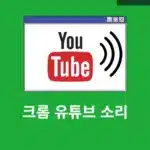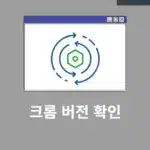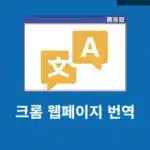크롬 최신 버전으로 업데이트하려고 할 때 보면 “Chrome 업데이트 확인 중 오류가 발생했습니다 (오류 코드: 7: 0x80072FFD)” 또는 “Update failed (Error: 3 or 11)” 같은 메시지를 볼 때가 있습니다. 크롬 업데이트 오류는 거의 발생이 되지 않는 문제기 때문에 이런 오류들이 나오면 당황할 수가 있는데요. 이 글에서는 크롬 업데이트 오류의 대표적인 원인과 쉽게 해결할 수 있는 방법 들에 대해서 간단하게 알아보도록 하겠습니다.
크롬 업데이트 오류 종류
크롬 업데이트 오류가 발생하면 다양한 오류 메시지가 화면에 표시됩니다. 대표적인 메시지들을 살펴보겠습니다.
- “Chrome 업데이트 확인 중 오류가 발생했습니다 (오류 코드: 7: 0x80072FFD)”
- “Update failed (Error: 3 or 11)”
- “An error occurred while checking for updates: Update server not available”
이런 메시지를 보면 어디가 잘못된 건지 걱정이 될 때가 있는데요. 하지만 대부분 간단한 조치로 해결을 할 수가 있습니다.
주요 크롬 업데이트 오류 코드
| 오류 코드 | 메시지 예시 | 주요 원인 요약 |
|---|---|---|
| 3, 11 | Update failed (Error: 3 or 11) Update server not available | 업데이트 서버에 연결 실패 |
| 4, 10 | Update failed (Error: 4 or 10) Update check failed to start | 업데이트 체크 자체가 시작되지 않음 |
| 7, 12 | Update failed (Error: 7 or 12) Download failed | 다운로드 실패, 방화벽·백신 차단, 네트워크 문제 등 |
| 기타 | Updates are disabled by administrator | 관리자 설정으로 업데이트 차단, 그룹 정책 문제 |
| 지원종료 | 이 컴퓨터는 더 이상 Chrome 업데이트를 받을 수 없습니다 | 운영체제(OS) 지원 종료 (XP, Vista 등) |
코드별 크롬 업데이트 오류 해결 방법
크롬 업데이트 오류는 코드별로 다양한 원인이 있지만 해결 방법은 대부분 비슷합니다.
크롬 재설치 (가장 기본적이고 효과적인 방법)
해당 방법은 크롬을 완전히 삭제하고 공식 사이트에서 최신 버전으로 재설치하는 것입니다. 재설치 후 설정 > 도움말 > 크롬 정보에서 정상 업데이트 여부를 확인할 수가 있습니다.
1. 윈도우 시작 버튼 옆에 검색창에서 프로그램 추가/제거를 입력하고 클릭해서 시스템 설정 화면으로 이동합니다.

2. 앱 및 기능 아래에 검색 창에 Chrome로 검색 후 Google Chrome가 나오면 클릭해서 제거 버튼을 누르면 완전히 삭제가 됩니다.
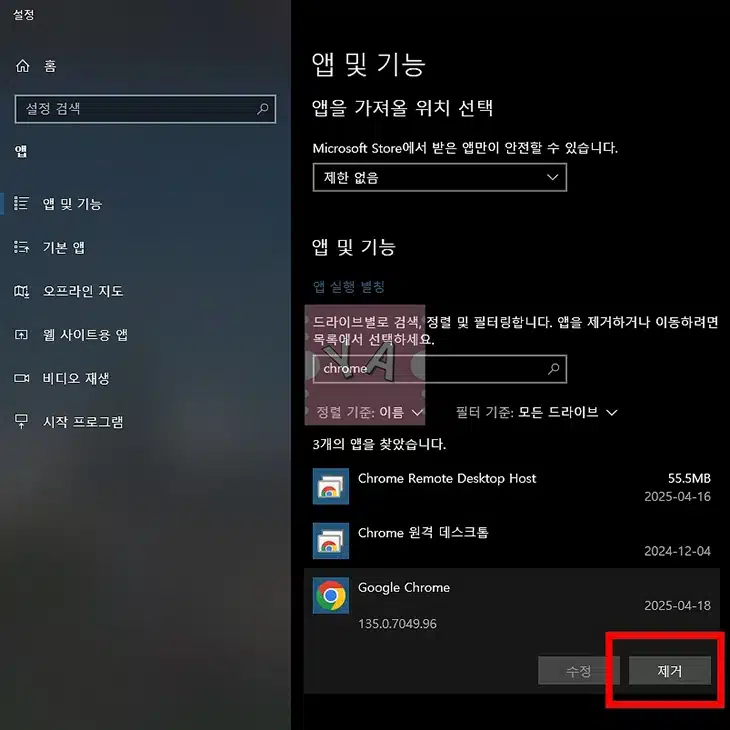
3. 크롬 공식 홈페이지에 가서 크롬 다운로드 버튼을 눌러 최신버전을 다운로드 후 설치합니다.
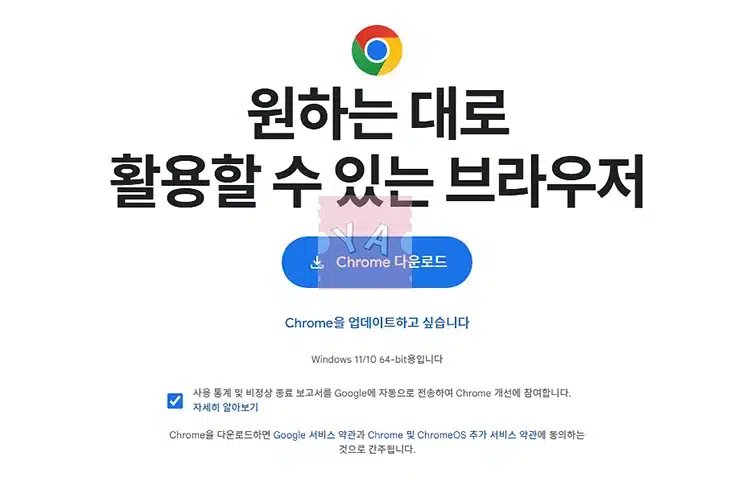
4. 재설치 후 크롬을 실행해서 오른쪽 상단에 ⁝ 아이콘을 클릭합니다. 나오는 메뉴에서 도움말 > 크롬 정보를 선택해서 최신 버전인지 체크하세요.
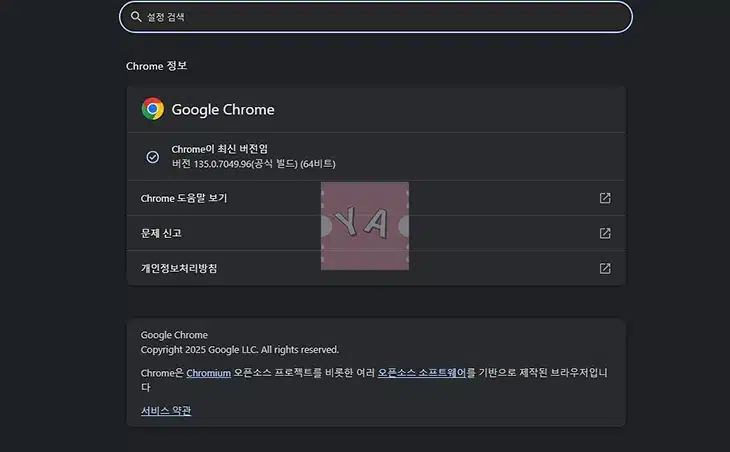
관리자 권한/호환 모드 해제
호환 모드는 오래된 프로그램을 위한 설정이라 크롬과 같은 최신 브라우저에서는 오히려 문제가 될 수가 있습니다. 이 설정이 켜져 있으면 업데이트 과정에서 오류가 발생이 되니까 해제하세요.
Chrome 아이콘 우클릭 → [속성] → [호환성] 탭 → “호환 모드로 이 프로그램 실행” 체크 해제합니다. 관리자 권한으로 실행하지 말고 일반 사용자 권한으로 실행해야 합니다.

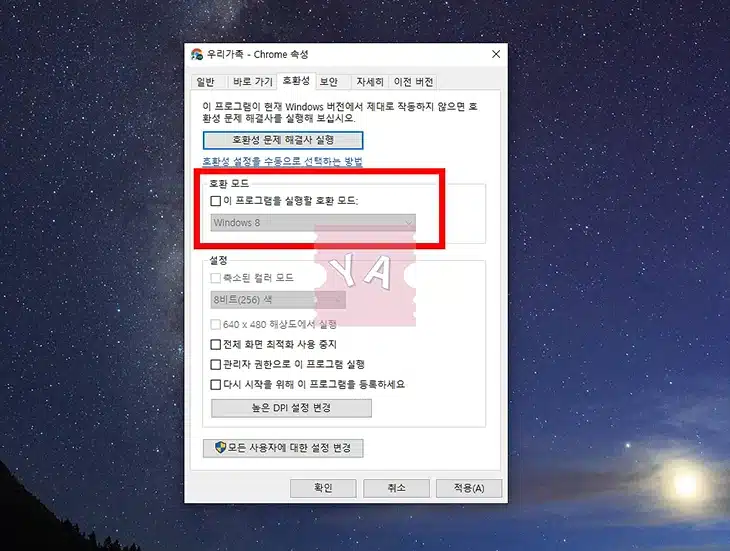
Google Update 서비스 활성화
해당 서비스가 비활성화 되어 있다면 자동 업데이트를 수행할 수 없기 때문에 서비스를 찾아서 활성화를 합니다.
1. [Win + R] → services.msc 입력하고 실행합니다.
2. 서비스창이 뜨면 Google Update Service (gupdate)와 Google Update Service (gupdatem)를 찾아 각각 더블클릭을 하고 시작 유형을 자동 또는 수동으로 변경하고 적용합니다.
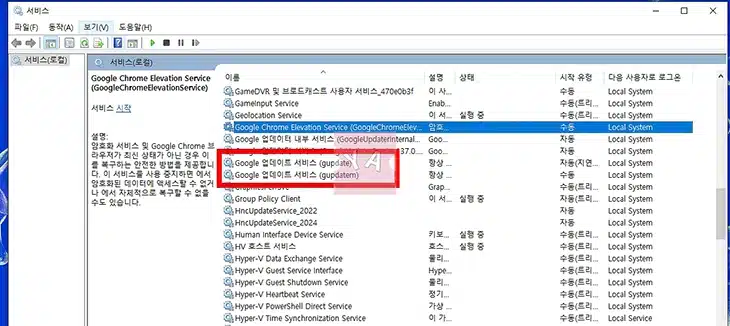
3. 서비스가 중지 상태라면 시작을 진행하세요.
4. 변경 후 PC 재부팅 후 크롬 업데이트 오류가 해결이 되었는지 업데이트 재시도를 해보시기 바랍니다.
방화벽, 백신, 자녀보호 설정 점검
간혹 보안 프로그램이 과도하게 설정이 되어 있어 크롬 업데이트 차단으로 인해 오류가 발생을 할 수가 있었습니다. 백신 / 방화벽 프로그램을 종료하거나 허용 목록에 추가해서 업데이트가 될 수 있도록 해보세요.
1. 백신/방화벽 프로그램에서 다음 주소와 프로그램을 허용 목록에 추가합니다.
- tools.google.com
- dl.google.com
- googleupdate.exe
2. 소프트웨어 업데이트가 인터넷에 접속하는 것을 막지 않도록 설정합니다.
3. 자녀보호 기능이 켜져 있다면 일시적으로 해제합니다.
간혹 보안 프로그램이 과도하게 작동하여 크롬 업데이트를 차단하는 경우가 있습니다. 저도 한번은 새로 설치한 백신 프로그램 때문에 크롬 업데이트 오류가 발생했던 적이 있는데, 허용 목록에 추가하니 바로 해결되었습니다.
시스템 요구사항 확인
크롬을 이용하려면 다음과 같은 OS 버전을 충족해야 합니다.
지원되는 운영체제
- Windows 10 이상
- macOS 11 이상
- 최신 리눅스 배포판
윈도우 XP< 비스타, 7, 8, 8.1, 맥 OS 10.12 ~ 10.15 등은 오래된 운영체제가 설치가 되어 있다면 업그레이드가 필요합니다.
멀웨어(악성코드) 점검
크롬 업데이트를 방해하는 악성 프로그램이 있는지 체크해보세요. 신뢰할 수 있는 백신/악성코드 제거 툴로 전체 검사를 진행합니다. 의심스러운 프로그램이 있다면 바로 삭제를 해야 합니다.
대표적인 멀웨어 점검 프로그램은 다음과 같습니다.
오류가 지속될 때 추가 대안 및 팁
위에서 소개한 기본적인 방법으로 크롬 업데이트 오류가 해결되지 않는 경우 다음과 같은 추가 방법을 시도해 볼 수 있습니다.
호환 모드가 켜져 있다면 반드시 해제
크롬은 최신 프로그램이므로 호환 모드가 필요 없기 때문에 호환 모드를 해제하세요.
Chrome 프로세스 완전 종료
Chrome을 완전히 종료 후 작업 관리자에서 GoogleUpdate.exe 프로세스가 남아있다면 강제 종료합니다.
인터넷 연결상태 점검
네트워크가 불안정하면 업데이트가 실패할 수가 있습니다. 인터넷을 체크해서 인터넷 연결이 정상적인지 확인 후 다른 와이파이나 유선 연결로 업데이트를 시도해보세요.
Chrome 도움말 포럼 활용
크롬 도움말 커뮤니티에서 유사한 내용을 검색하거나 게시하기 버튼을 눌러 사람들에게 문의를 할 수가 있습니다.
마무리
크롬 업데이트 오류는 처음에는 당황스러울 수 있지만 대부분 간단한 방법으로 해결이 가능합니다. 가장 효과가 좋은 것은 크롬 완전 삭제 후 재설치 하는 방법으로 오류가 지속된다면 크롬 도움말 포럼을 이용해보세요.